Page 1
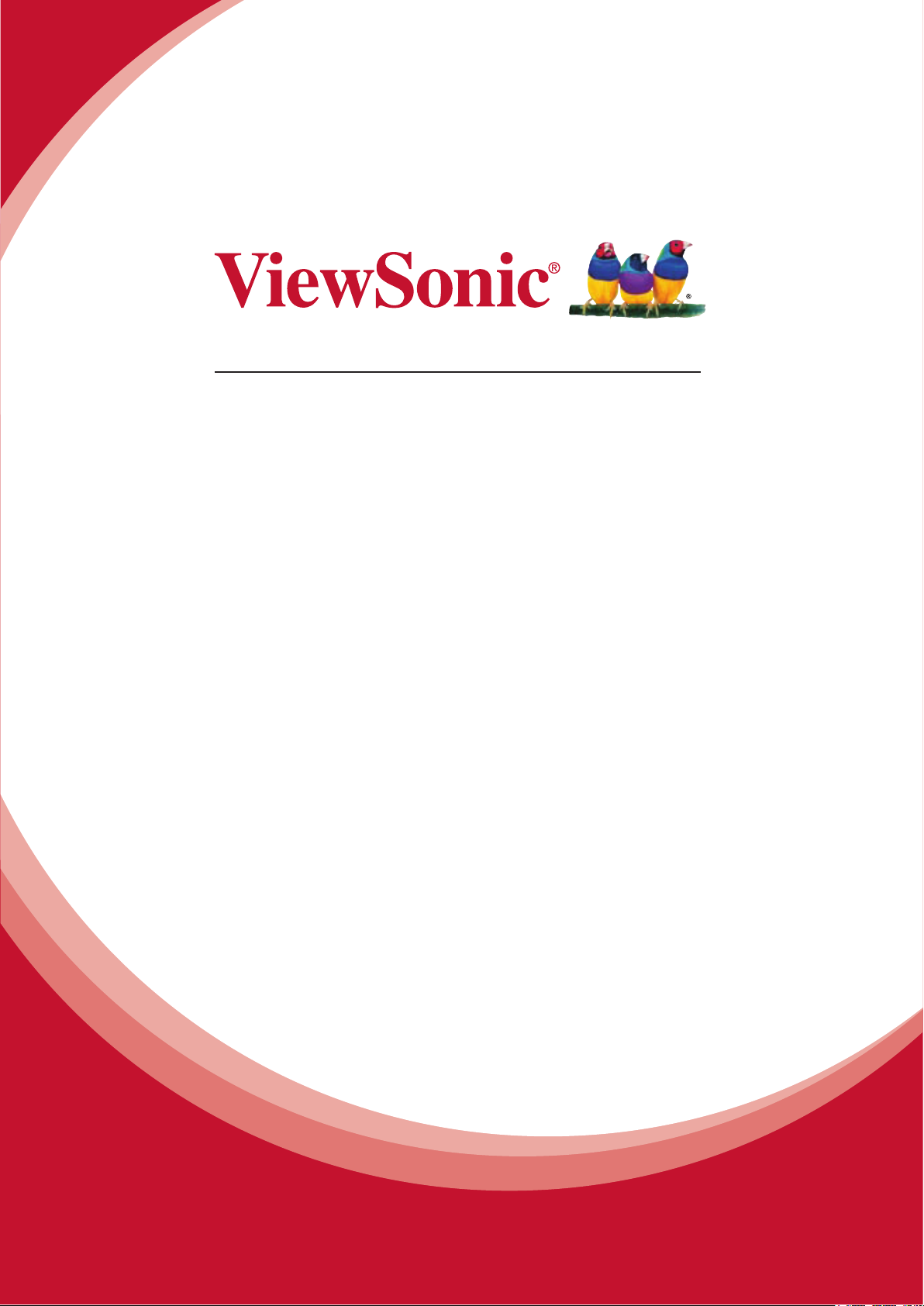
ViewPad 10pro
使用手冊 ( 简中 )
Model No. VS14140
Page 2
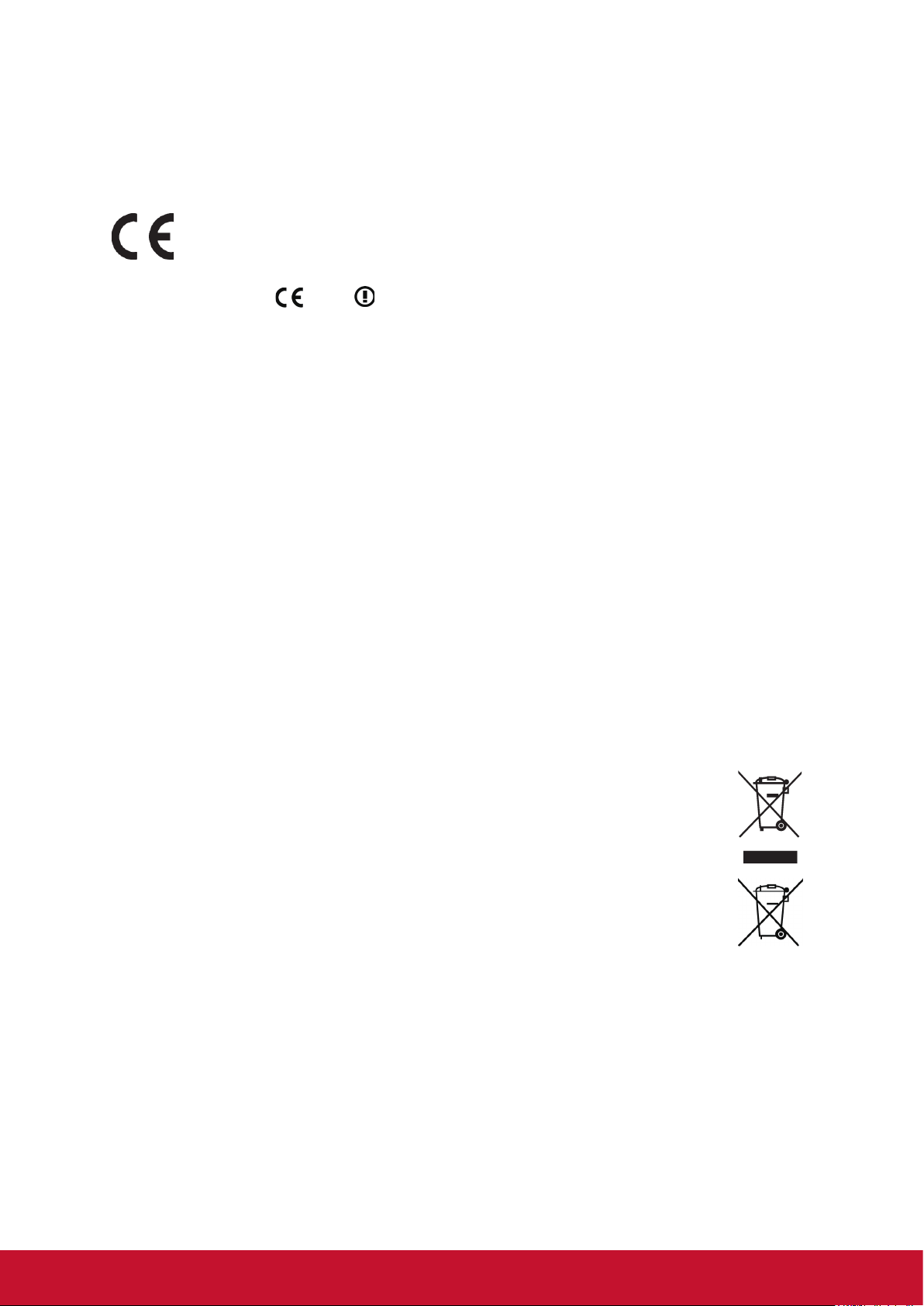
电磁相容信息
针对欧盟国家的 CE 符合性
此设备符合电磁兼容指令 2004/108/EC和低电压指令 2006/95/EC的要求。
2200
R&TTE 符合性声明
此无线模块设备符合欧盟 R&TTE 指令 (1999/5/EC) 的基本要求。此设备符合下列符
合性标准:
EN 301 489
EN 301 489
EN50361
EN301448
EN301908
EN301489
EN300328
EN62311
通知国家:德国、英国、荷兰、比利时、瑞典、丹麦、芬兰、法国、意大利、西班
牙、奥地利、爱尔兰、葡萄牙、希腊、卢森堡、爱沙尼亚、拉脱维亚、立陶宛、捷克
共和国、斯洛伐克、斯洛文尼亚、匈牙利、波兰和马耳他。
以下信息仅适用于欧盟(EU)成员国:
右侧所示的符号符合《处理废弃电子产品(WEEE) 指令2002/96/EC》之规
定。
凡标有此符号的产品不得作为城市废品加以处理,而必须按照当地有关法律
利用贵国或贵地区的废品回收及收集系统而加以处理。
如果该设备包含的电池、蓄电池或钮扣电池显示了化学符号Hg、Cd或Pb,
表示电池含有高于0.0005%汞、高于0.002%镉或高于0.004%铅的重金属
成分。
i
Page 3
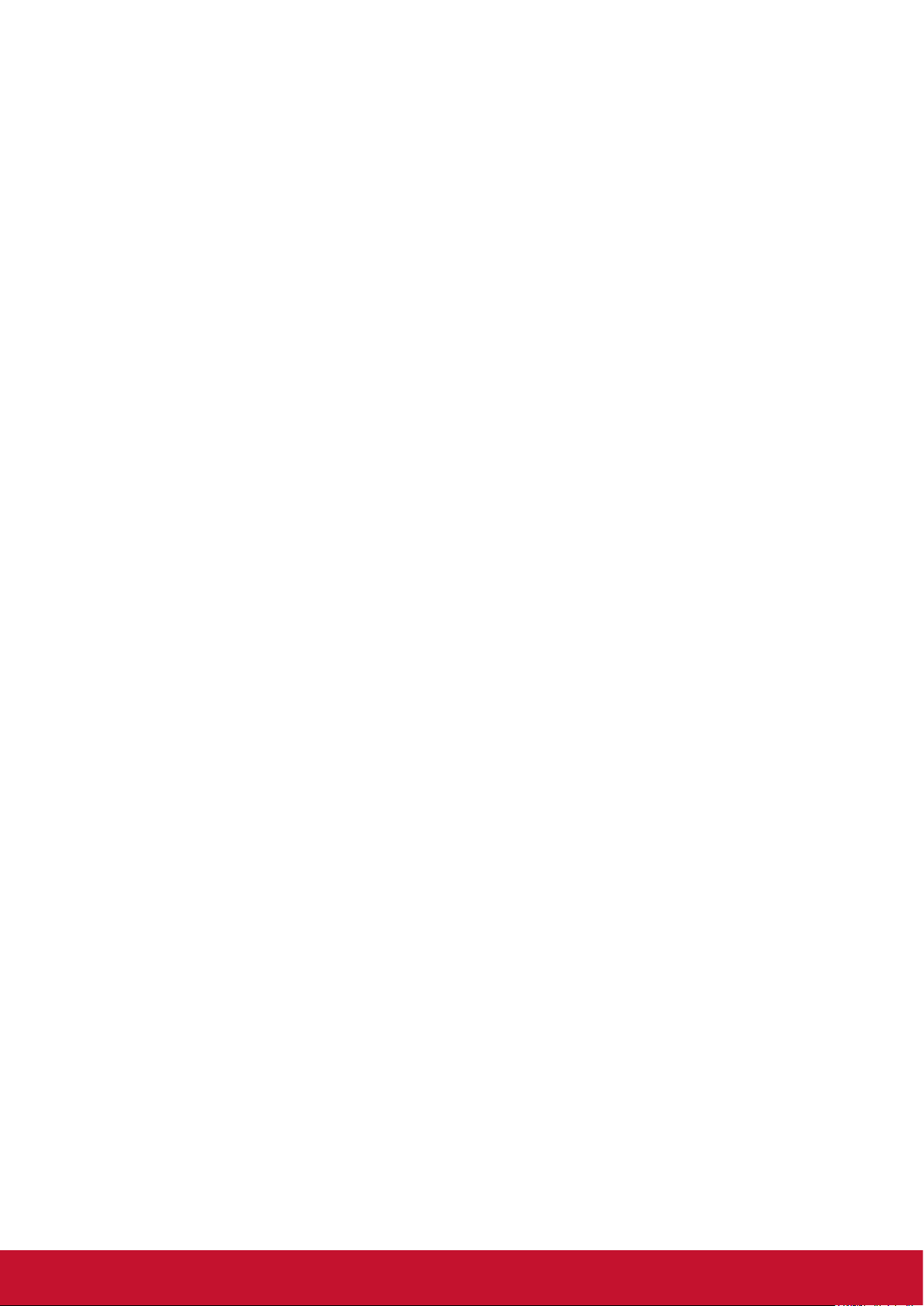
重要的安全指示及回收处理提示
1. 请勿按压或触碰LCD屏幕;请勿将平板计算机与微小物品一同存放,否则容易刮
伤LCD屏幕或掉入平板计算机内部。
2. 请勿将平板计算机放置在肮脏或灰尘聚积的环境中,请保持环境干燥清洁。
3. 请勿将平板计算机放置在不平稳的工作表面上。
4. 请勿于平板计算机上方放置物品,或使物品掉落在平板计算机上;请勿将异物强行
推入平板计算机内部;请勿用力阖上平板计算机的屏幕。
5. 请勿将平板计算机放置在有强烈磁场或电场的环境中;请勿将软盘片放在平板计算
机附近或上方,否则可能导致软盘片内数据遗失。
6. 请勿将平板计算机放置在阳光直射之处,尤其是车内,否则将导致LCD屏幕受损。
7. 安全运作温度:本平板计算机仅限于周遭温度介于5° C(41° F)至35° C(95° F)之
间的环境中使用。
8. 请勿将平板计算机放置在(或靠近)液体、雨水或潮湿的环境中。
9. 注意:使用错误类型的电池可能会有爆炸的风险;请依照说明妥善弃置旧电池。
10.请勿将平板计算机作为一般都市废弃物处理,请先确认当地的废电子产品处置规
范;请将电池组妥善回收处理,并可洽询当地的相关机构或零售商,以了解回收的
建议信息。
11.平板计算机及变压器在运作或充电时,温度可能稍微升高,请勿将平板计算机置于
膝上或身体上的任何部位,以免其高温引起身体不适或受伤。
12.电源额定值:请参考平板计算机的电源额定值标签,并确认变压器符合额定值。仅
限使用制造商指定的原厂配件。
13.开启平板计算机的电源前,请先检查主机与附属零件的连接状态。
14.请勿在饮食时使用平板计算机,以避免污损。
15.请勿于平板计算机上插入任何对象,否则可能导致短路或电路损坏。
16.由于不支持热插入,若要安装或移除某些外接设备时,请先关闭平板计算机的电
源。
17.清洁平板计算机前,请先拔除电源插头,并取出已安装的电池。请将平板计算机及
其他附属零件放置在孩童无法触及之处。
18.请勿擅自拆解平板计算机,仅限由合格的技术人员维修计算机。
19.仅限使用制造商核准的电池组,否则可能导致计算机损坏。
20.平板计算机上有许多散热孔,请勿将平板计算机放置在柔软的物体上(例如:床、
沙发、膝上),或其他可能导致平板计算机过热而引起系统当机之处。
21.当用户不再需要此产品或产品寿命终止时,请遵守国家废弃电器电子产品回收处理
相关法律法规,将其交给当地具有国家认可的回收处理资质的厂商进行回收处理。
ii
Page 4
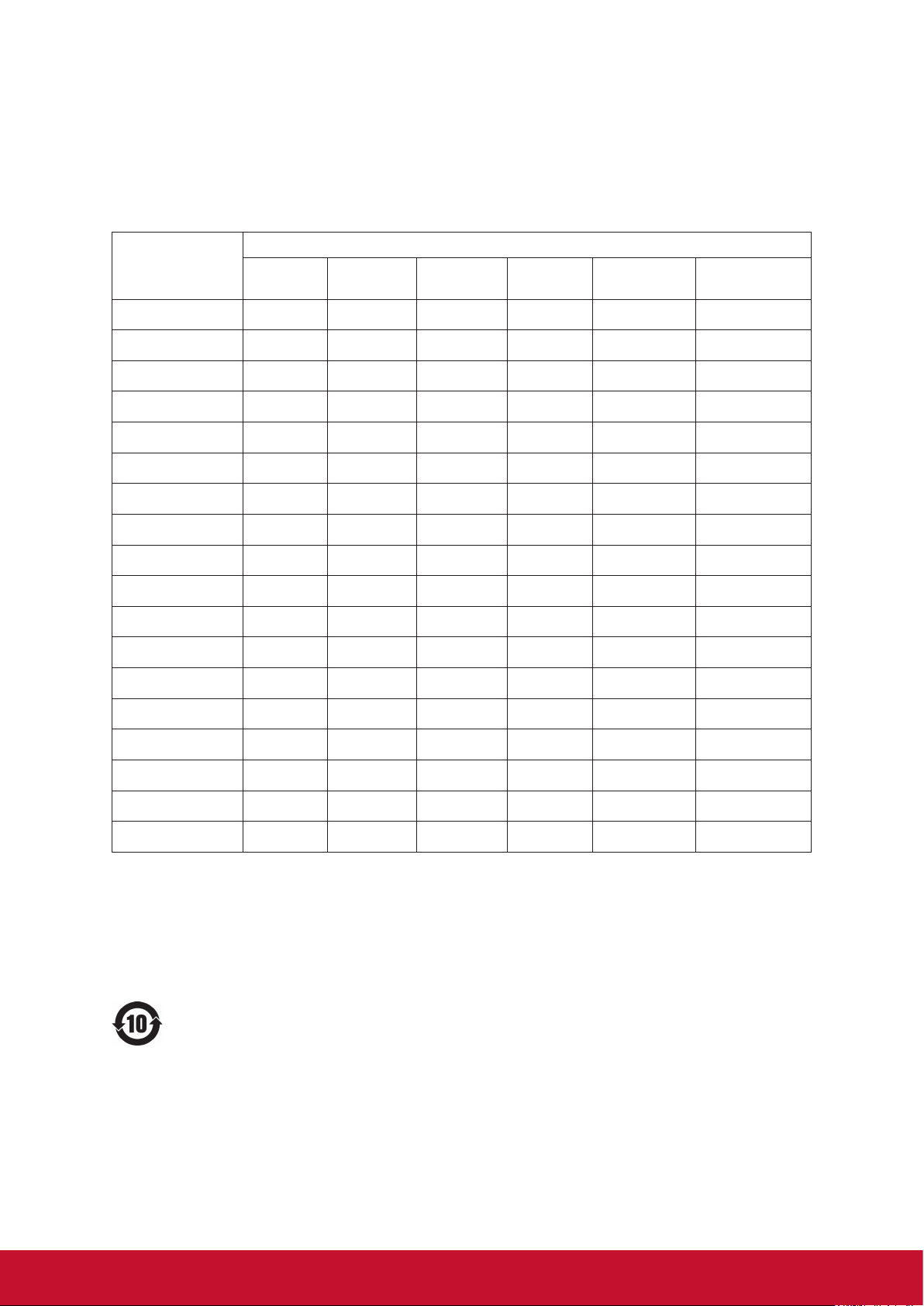
中国电子信息产品污染控制标识要求
依据中国政府针对"电子信息产品污染控制管理办法"为控制和减少电子信息产品废弃后对
环境造成的污染,促进生产和销售低污染电子信息产品,保护环境和人体健康,仅提供有关
本产品可能含有有毒及有害物质如后:
中国电子信息产品污染控制标识要求
部件名称
铅(Pb) 镉(Cd) 汞(Hg)
六价铬
(Cr(VI))
多溴联苯
(PBB)
多溴联苯醚
(PBDE)
结构件-塑胶
结构件-五金
垫片
连接线
说明书及贴纸
扬声器
触摸屏
线路板
CPU
锂电池
电源适配器
*摄像头模组
*硬盘
*内存条
*无线网卡+蓝牙
〇 〇 〇 〇 〇 〇
╳ 〇 〇 〇 〇 〇
〇 〇 〇 〇 〇 〇
〇 〇 〇 〇 〇 〇
〇 〇 〇 〇 〇 〇
〇 〇 〇 〇 〇 〇
╳ 〇 〇 〇 〇 〇
╳ 〇 〇 〇 〇 〇
╳ 〇 〇 〇 〇 〇
〇 〇 〇 〇 〇 〇
╳ 〇 〇 〇 〇 〇
╳ 〇 〇 〇 〇 〇
╳ 〇 〇 〇 〇 〇
╳ 〇 〇 〇 〇 〇
〇 〇 〇 〇 〇 〇
*3G模块
*天线
*风扇
〇 〇 〇 〇 〇 〇
╳ 〇 〇 〇 〇 〇
╳ 〇 〇 〇 〇 〇
○:表示该有毒有害物质在该部件所有均质材料中的含量均在SJ/T11363-2006标准规定的限量
要求以下。
×: 表示该有毒有害物质至少在该部件的某一均质材料中的含量超出SJ/T11363-2006《电子信息
产品中有毒有害物质的限量要求》规定的限量要求。
环保使用期限说明
此电子信息产品在说明书所述的使用条件下使用本产品,含有的有毒有害物质或元素不致发生外泄,从而对环
境造成污染或对人身、财产造成严重损害的期限为10年。
iii
Page 5
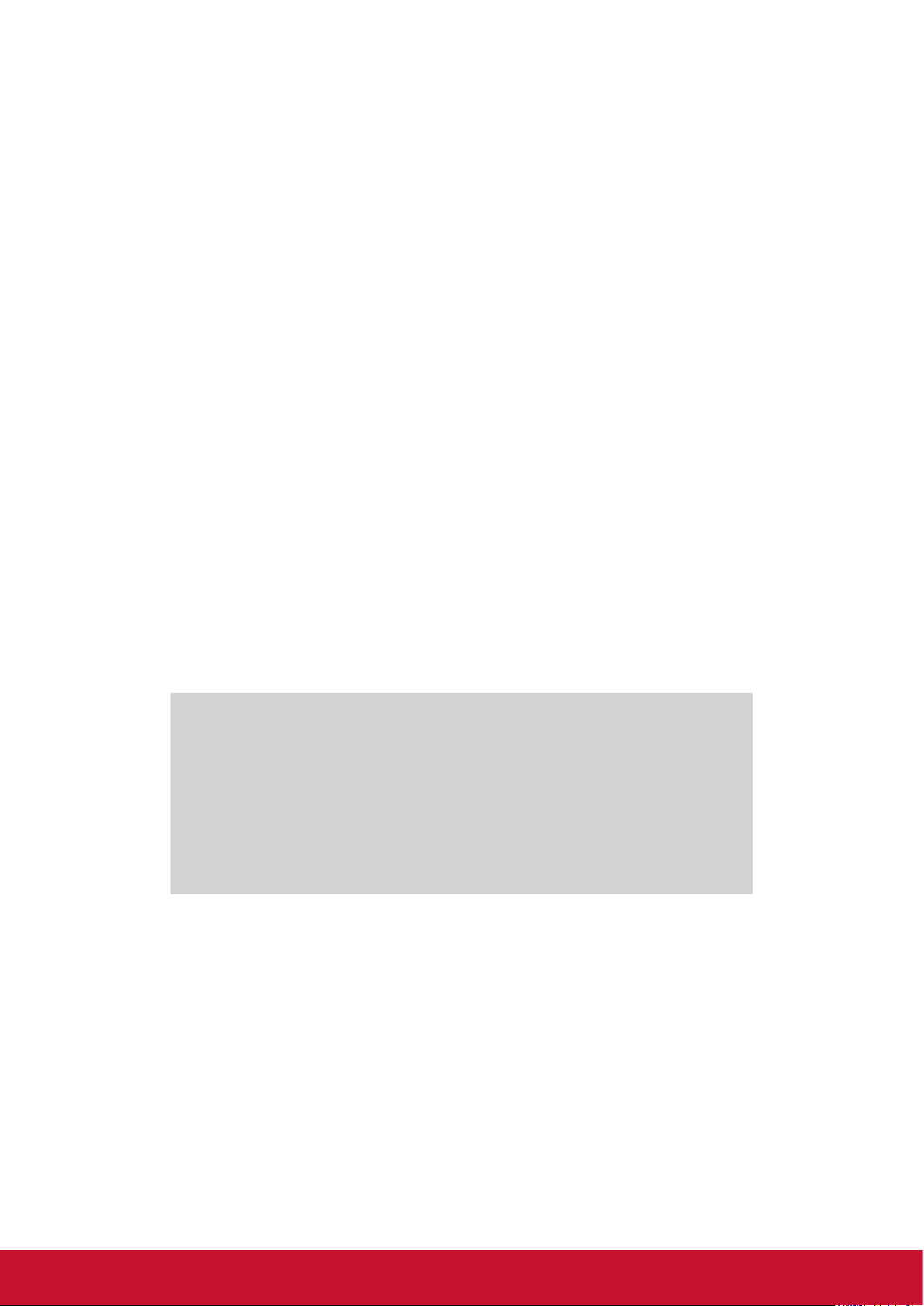
版权信息
版权所有©ViewSonic®Corporation,2011。保留所有权利。
ViewSonic、三只鸟徽标、OnView、ViewMatch 和 ViewMeter 是 ViewSonic
Corporation 的注册商标。
Android为GoogleInc.之商标,本商标之使用必须取得Google之授权。
本产品为采用Linux架构的Android ™作业平台,可透过JME应用程序进行扩充。
本设备所使用的全部产品及此处提及之商标,皆为其各自所有人之商标或注册商标。
Google ™、Google标志、Android ™、Android标志及Gmail ™皆为GoogleInc.
之商标,本商标之使用必须取得Google之授权。
Wi-Fi及Wi-FiCERTIFIED标志为WirelessFidelityAlliance之注册商标。
microSD ™为SDCardAssociation之商标。
Bluetooth及Bluetooth标志为BluetoothSIG,Inc.之商标。
输入法的预测引擎为COOTEK提供的TOUCHPAL。
免责声明:ViewSonic 公司将不对此文件中出现的技术、编辑错误或遗漏负责;也不
对因提供本材料,或因操作本产品之性能或使用所造成意外或衍生的损坏负责。
为了持续产品改良的利益,ViewSonic 公司保留在没有通知的情况下更改此产品规格
的权利。本文件中信息如有修改,恕不另行通知。
未经 ViewSonicCorporation 事前书面授权,本文件均不得为任何目的,以任何方式
进行拷贝、复制、翻版或传播此手册。
产品注册
为满足您未来的需要并使您在第一时间内收到附加产品信息,请在以下因特网地址注
册您产品 :www.viewsonic.com。您也可以使用 ViewSonic向导光盘来打印注册表,
填写后可将其邮寄或传真至 ViewSonic
请您记录
产品名:
型号:
文档号:
序列号:
购买日期:
产品达到使用寿命后废弃产品
ViewSonic 注重环境保护,致力于绿色工作和生活。感谢您参与Smarter,Greener
Computing。如需更多信息,请访问ViewSonic网站。
美国和加拿大:http://www.viewsonic.com/company/green/recycle-program/
欧洲:http://www.viewsoniceurope.com/uk/support/recycling-information/
台湾:http://recycle.epa.gov.tw/recycle/index2.aspx
ViewPad 10pro
VS14140
ViewPad 10pro_UG_SCH Rev. 1A 04-20-11
_______________________________
_______________________________
iv
Page 6
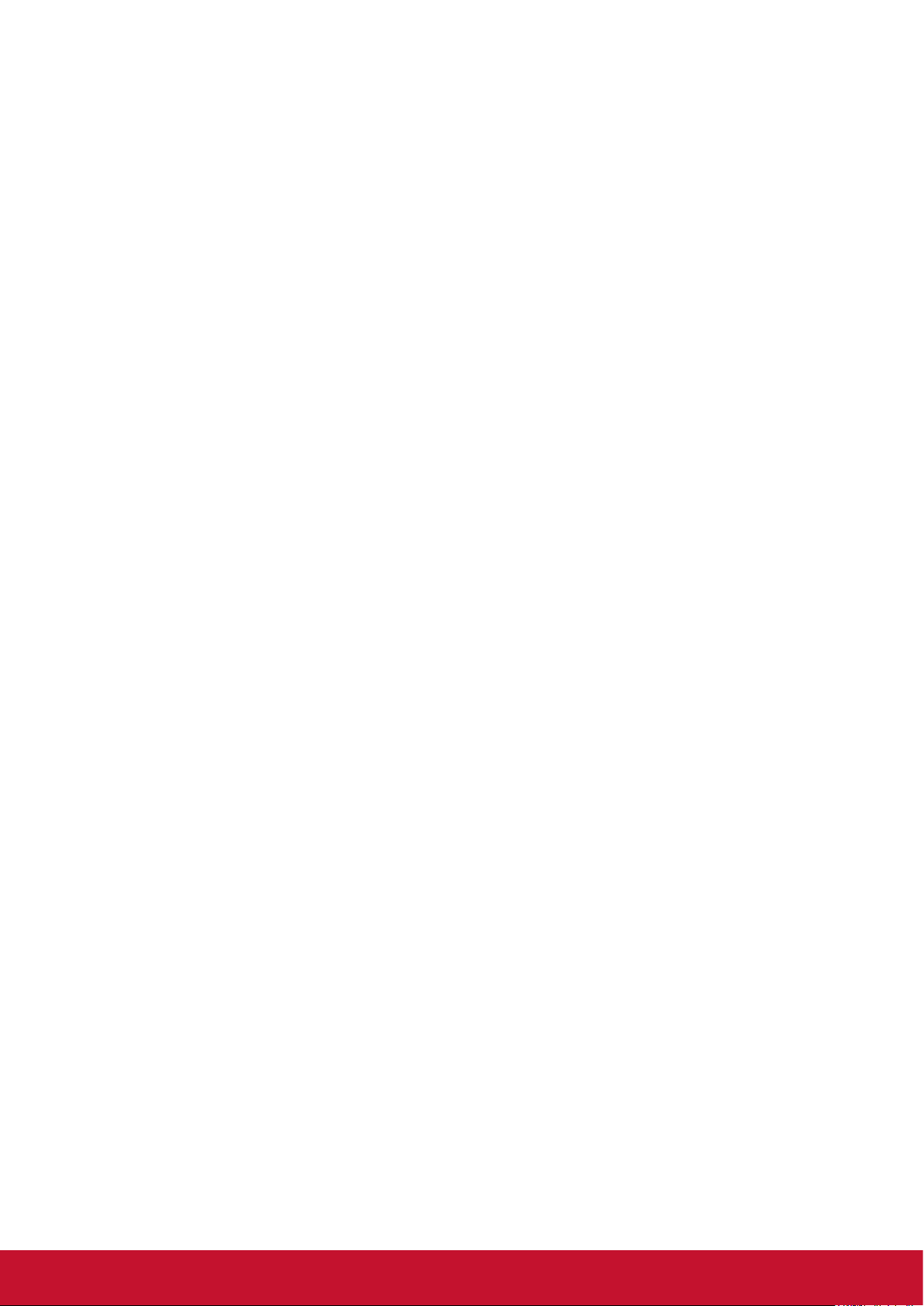
目录
第一章 产品概述
1.1 包装内含物品介绍
1.2 初步认识您的平板电脑
第二章 基本设置
2.1 电池
2.2 存储卡的使用
2.3 3G 设备的使用
2.4 使用 WiFi 无线网络
2.5 使用蓝牙
2.6 触摸屏校正
2.7 控制中心简介
第三章 基本操作简介
3.1 开机与关机
3.2 使用触摸屏
3.3 使用虚拟键盘
3.4 按键功能说明
3.5 在 Windows 下使用 Android 系统
第四章 BIOS 设置
4.1 安装操作系统
4.2 BIOS 的其他设置
常见故障解答
保养您的平板电脑
客户支持
有限保修
【注意】产品的外观和规格可能因型号的差别而略有不同。
1
Page 7
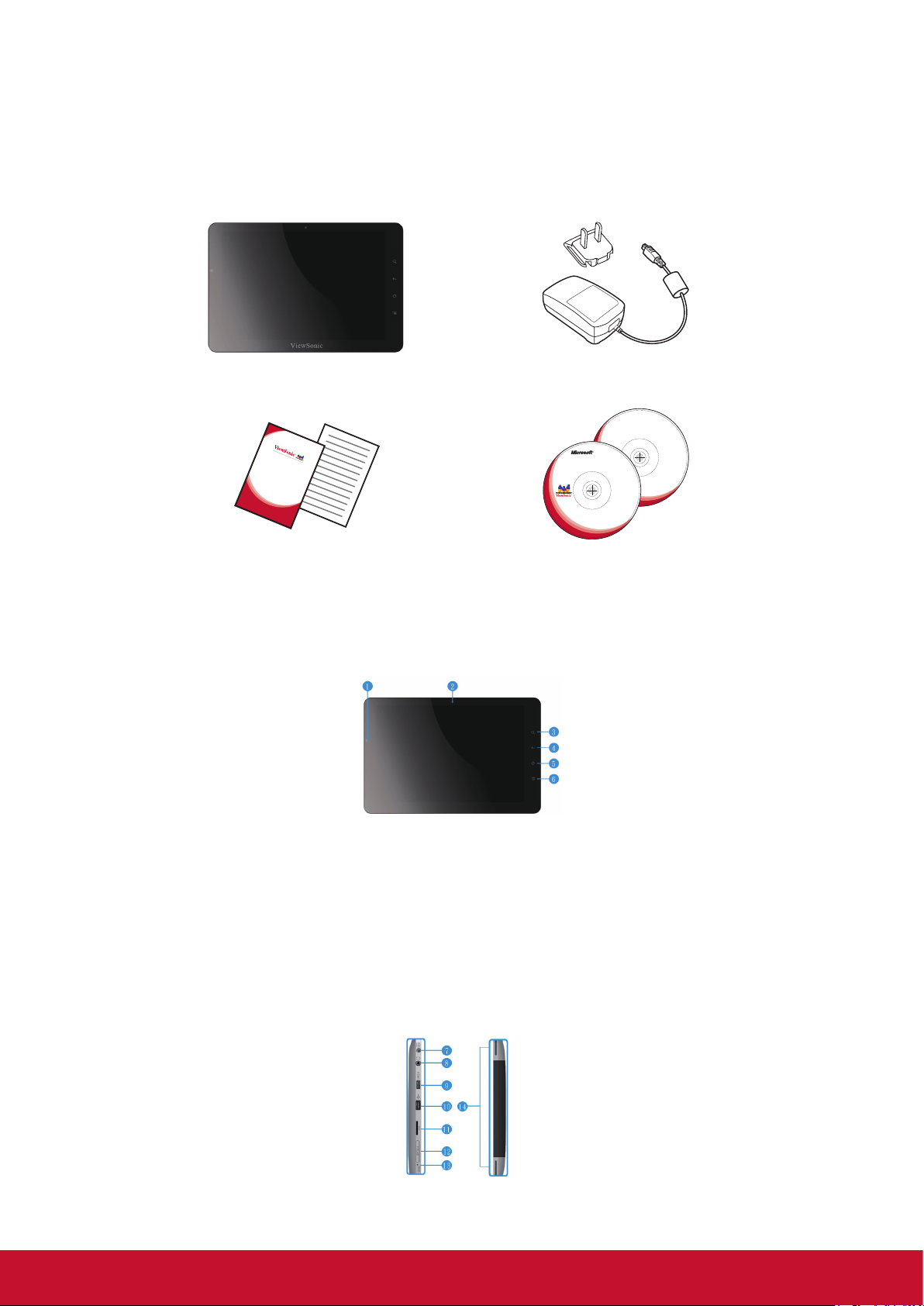
第一章 产品概述
ViewPad 10pro
Quick Start Guide
User Guide and
Installation Software
PC System Requirements
Intel® Pentium® processor or
greater running on Windows®
Platform, 4x CD-ROM drive;
64MB or more of available
RAM; 800x600 color display.
Copyright © 2011, ViewSonic Corporation. All rights reserved. All trademarks,
registered or otherwise, are the property of their respective companies. Disclaimer:
ViewSonic Corporation shall not be liable for technical or editorial reeors or
omissions contained herein; nor for incidental or consequential damages resulting
from furnishing this meterial, or the performance or use of this product. In the
interest of continuing product improvement, ViewSonic Corporation reserves the
right to change product specifications without notice. Information in this CD-ROM
may change without notice, No part of this CD-ROM may be copied, reproduced, or
transmitted by any means, for any purpose without prior written permission of
ViewSonic Corporation.
ViewPad Series Tablet
03/14/11 • ViewPad_CD • Made in China
Copyright © 2011, ViewSonic Corporation. All rights reserved. All trademarks,
registered or otherwise, are the property of their respective companies. Disclaimer:
ViewSonic Corporation shall not be liable for technical or editorial reeors or
omissions contained herein; nor for incidental or consequential damages resulting
from furnishing this meterial, or the performance or use of this product. In the
interest of continuing product improvement, ViewSonic Corporation reserves the
right to change product specifications without notice. Information in this CD-ROM
may change without notice, No part of this CD-ROM may be copied, reproduced, or
transmitted by any means, for any purpose without prior written permission of
ViewSonic Corporation.
This disc contains 32-bit software only.
External Recovery Media Disc 1 of 1
For distribution only with
a new ViewSonic
®
PC.
Support for these products provided by ViewSonic
®
.
For technical support information, visit www.viewsonic.com
Portions © 2011 Microsoft Corporation. All rights reserved. © 2011
ViewSonic
Part No. 03/14/11_VPD_Ver.1
Microsoft
®
Windows® 7 Professional
03/14/11 • ViewPad_CD • Made in China
1.1 包装内含物品介绍
ViewPad 10pro 平板电脑
快速安装指南 驱动程序及使用手册光盘
1.2 初步认识您的平板电脑
1.2.1 前视图
充电器
图1.2.1 前视图
1. 光感器 根据使用环境的光照强度自动调节屏幕亮度,您可以在<控制
中心> 中打开或者关闭该功能
2. 摄像头 可拍摄照片或录制视频
3~6. 控制按键(控制按键的功能将在第三章中详细说明)
1.2.2 左和右视图
图1.2.2 左和右视图
2
Page 8
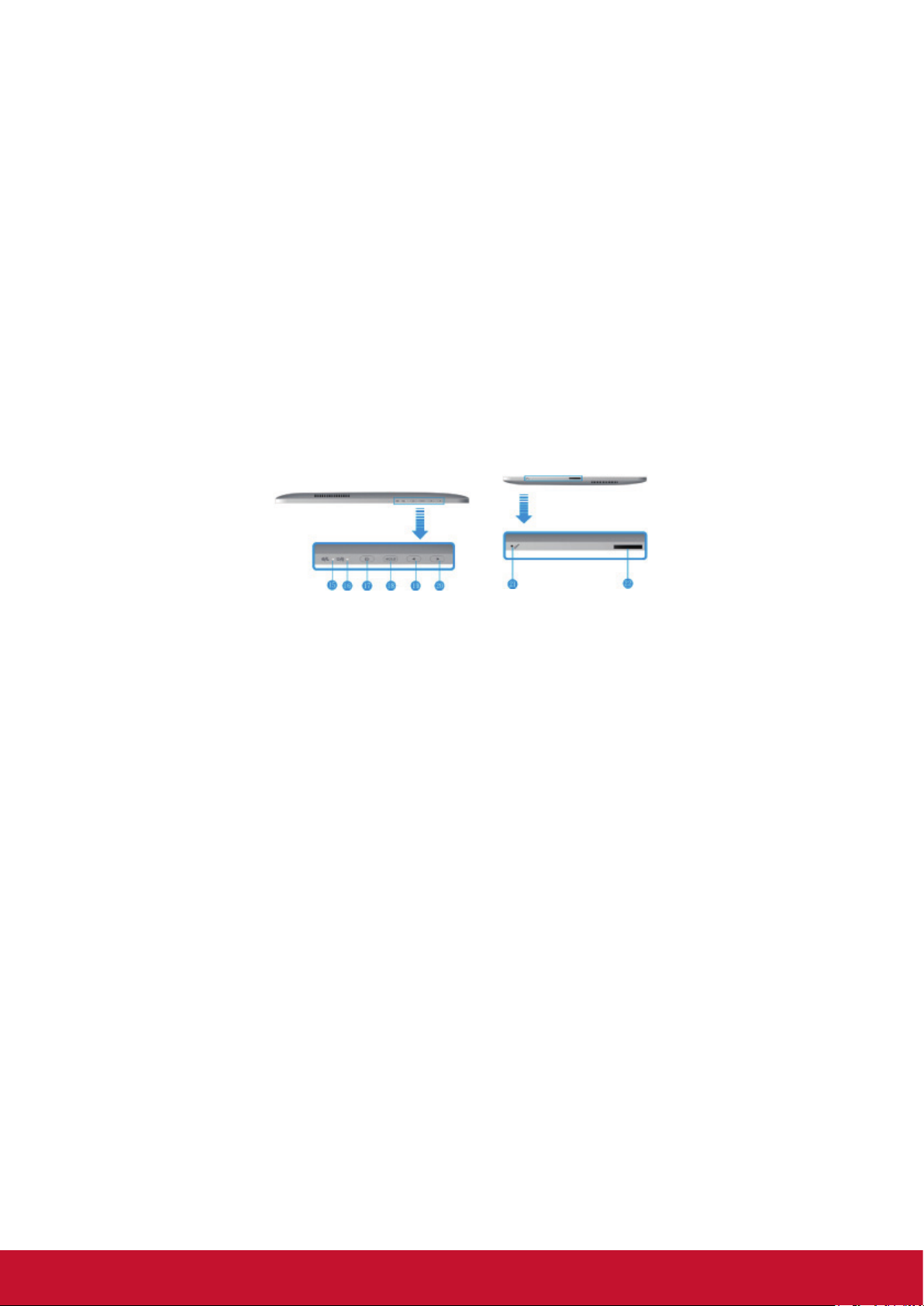
7. 电源接口 连接电源适配器
8. 麦克风和耳机插孔 3.5mm 麦克风、耳机二合一插孔,也可以用于
连接耳机
9. Mini-HDMI 接口 用于外接 HDMI 显示器
10. USB 接口 连接 USB 设备
11. SIM 卡插槽 插入 SIM 以使用 3G 上网功能
12. 读卡器 支持 MicroSD 卡
13. 复位孔 按电源键无法关机时,可使用细棒插入此孔强制关机
14. 内置扬声器
1.2.3 上和下视图
图1.2.3 上和下视图
15. 电源指示灯 工作状态下亮蓝灯,休眠状态下闪蓝灯
16. 充电指示灯 充电时显示为琥珀色,充满电后显示蓝色
17. 电源键 开启或关闭平板电脑。关机时须长按此键 4 秒以上。工作状
态下按此键进入休眠状态。
18. HOLD 键 短按开启或关闭背光及触摸屏, 长按 4 秒以上启动任务
理器(相当于 Ctrl+Alt+Del 组合键)
19. 音量调节键 降低音量
20. 音量调节键 增大音量
21. 内置麦克风 可用于视频会议、配音或简单录音
22. 扩展插槽 用于连接扩充底座(因为型号差别,您的平板电脑可能不
具备此接口,请以实际型号为准)。
3
Page 9
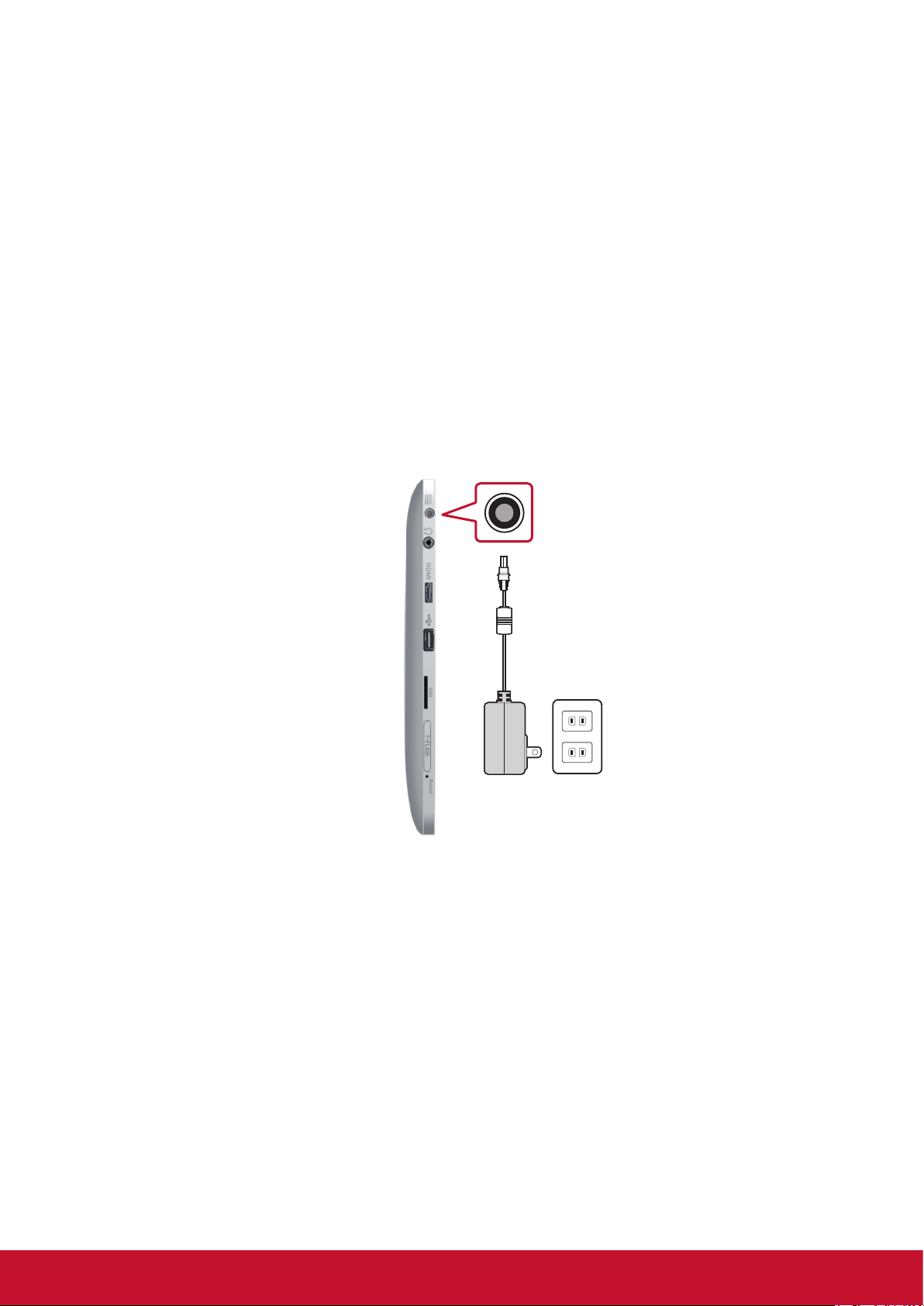
第二章 基本设置
2.1 电池
2.1.1 更换电池
此产品电池固定在机壳内部,如果您需要更换电池,请联系
ViewSonic当地售后服务中心获取帮助,以免因操作不当而损坏机
器。不可以使用其他型号的电池,以免损坏机器
2.1.2 给电池充电
当电量不足时,请使用随机附带的充电器充电。首次使用时,您
需要将活动插头安装到适配器上。充电指示灯在不同状态下的颜色,
将在第三章中详细说明
图2.1.2 充电
【注意】请使用随机附带的充电器充电,以免影响电池性能。
4
Page 10

2.2 存储卡的使用
2.2.1 插入存储卡
您的平板电脑可以支持 MicroSD 存储卡,使用存储卡时,您需
要先移开橡胶遮蔽物,然后按下图示意的方向插入存储卡。请确保金
属部分朝上,以免损坏读卡器。
图2.2.1 使用 SIM 卡和 MicroSD 卡
【注意】请使用随机附带的充电器充电,以免影响电池性能。
2.2.2 移除存储卡
安全移除存储卡时,请右键单击桌面右下角的工具条中的
图
标,单击“移除 MicroSD 卡”选项;当系统提示“ MicroSD 卡现
在可以安全从计算机移除”时,即可以移除存储卡了。操作时,向内
按压存储卡,待卡片弹出时,轻轻向外拔出存储卡,然后盖上橡胶
塞。
【注意】在读取或写入数据的过程中,请不要拔出存储卡。突然拔出存储卡可能导致
数据丢失。
2.3 3G 设备的使用
【注意】3G 模块不支持热插拔功能。当您插入或取出 SIM 卡时,请先关闭平板电
脑,以免损坏机器或卡片
2.3.1 启用 3G 设备
插入 SIM 卡,启动平板电脑,双击桌面上的 图标,打开中
兴 3G 控制中心。
图2.3.1 3G 设备初始化
5
Page 11

系统将自动检测 3G 设备并进行初始化。初始化完成后,界面上将会显示
SIM 卡类型及运营商信息,并提示尚未连接。
图2.3.2 检测 SIM 卡
单击 图标,开始 3G 网络连线。
图2.3.3 连接 3G 网络
2.3.2 设置 APN 账号
如果无法实现数据连接,请您手动设置 APN 账号。
图2.3.4 检测不到 APN 信息
本机内置的 3G 模块已经包含了全球数百个电信运营商的近
700 个APN 账号信息。如果您使用的 APN 没有包含在内,可以通过
以下方式加载 APN 信息。
6
Page 12

1. 单击 图标,打开设置菜单。
2. 点击
按钮,开始添加APN账号
图2.3.5 增添 APN 账号信息
3. 在接下来的对话框中,输入运营商名称(Cong Name)和拨号号码
(Dial Number)“*99#”,输入您的电信运营商提供的 APN 地
址,账号和密码。
图2.3.6 输入 APN 账号信息
4. 单击 保存设置
5. 返回主界面,单击 图标,开始 3G 网络连线。
2.4 使用 WiFi 无线网络
在 Windows 系统下,单击工具栏中的 图标,弹出可用的无
线网络列表,选择合适的网络名称,点击“连接”。如果您的无线网
络设置了密码,您需要在连接时输入密码
2.5 使用蓝牙
您可以在控制中心中设置蓝牙,请参见控制中心章节。请参考以
下步骤来连接蓝牙设备:
1. 确保蓝牙功能已经开启
7
Page 13

2. 双击工具栏中的 图标,打开蓝牙菜单
3. 点击“增添新的设备”,扫描可用的蓝牙设备
4. 选择你要连接的蓝牙设备
5. 屏幕上会显示一个设备编号,输入这个号码以便完成连接
6. 握手成功后,点击“下一步”完成连接
7. 如果您要连接的是只支持 HSP/HFP ( A2DP )传输协议的音
频设备,屏幕上会显示“连接到蓝牙耳机”选项
【注意】握手成功后,当您需要再次连接蓝牙设备时,将不再需要输入设备编号。
2.6 触摸屏校正
您的触摸屏在出厂是已经进行了校正,大多数情况下,您不需要
校正触摸屏。但是由于使用环境的原因,在某些时候,您可能需要对
触摸屏进行校正。校正触摸屏时,可参考一下步骤:
1. 单击桌面上的 ( ILITEK ) 图标打开触摸屏校正对话框。
图2.6.1 触摸屏校正对话框
2. 将平板电脑放置在平稳的桌面上,校正程序运行的过程中,不要接触触
摸屏。
3. 单击 “Calibration” 开始校正。。
4. 校正完成时,会显示 “Calibration OK” 。此时,关闭校正程序,您
就可以继续使用触摸屏了。
2.7 控制中心简介
使用控制中心可以更快捷地对系统进行设定。
2.7.1 主界面
8
Page 14

图2.7.1 控制中心主界面
运行控制中心即进入主界面。主界面中显示了系统信息、电池、
散热控制、显示设备、情景设置和设备控制等选项
2.7.2 系统信息
点击系统信息图标,可以方便浏览平板电脑的相关信息,包括操
作系统、BIOS、处理器和硬盘等。
2.7.3 电池
显示电池信息及相关设置
图2.7.2 电池信息及设定
低电量提示设置:调整滑块进行设定
选择提示方式
1. OSD 报警: 弹出图标提示
2. 声音报警: 声音提示
9
Page 15

2.7.4 显示设备
提供显示设备信息,亮度调节,及显示设备切换
保存设置
恢复默认设置
电池状态校正
2.7.5 情景设置
提供情景设置选项。
2.7.6 设备控制
图2.7.3 显示设备信息
当系统没有检测到外接显示设备时,手动切换到外接显示
设备。
亮度调节。
10
Page 16

无线网卡:单击开启或关闭无线网络
蓝牙:单击开启或关闭蓝牙功能
3G:单击开启或关闭 3G 功能
重力感应器:单击开启或关闭屏幕自动旋转功能
感光器:单击开启或关闭感光器
第三章 基本操作简介
图2.7.4 设备控制菜单
11
Page 17

3.1 开机与关机
按下平板电脑顶部的 按钮即可启动平板电脑
【注意】在系统启动的过程中,不要强行关闭平板电脑,否则在下一次启动是系统将
会提示错误信息。
在 Windows 7 系统下,您可以从开始菜单关机,也可以直接按
按钮关机。
Windows 系统提供了电源按钮设定功能,您可以在控制面板的
电源选项中进行设置。按住 按钮 4 秒以上,可以强制关闭平板电
脑。
电源指示灯 状态
指示灯状态 电源状态
蓝色 开机
关闭 关机
闪烁蓝色 睡眠
电源指示灯
3.2 使用触摸屏
单击:快速点击触摸屏,模拟鼠标左键功能
长按:持续按压4秒以上,模拟鼠标右键功能
状态
指示灯状态 电源状态
琥珀色 充电中
蓝色 充电完成
关闭 开机(使用电池)
关闭 关机
滑动:快速朝某一方向滑动手指,模拟鼠标滚轮
12
Page 18

拖动:按住某一图标4秒以上,可以实现拖动功能.
缩小:两个手指相向滑动,实现缩小功能
放大:两个手指反向滑动,实现放大功能
【注意】通过软件可以扩充手势功能,取决于您所安装的软件。
3.3 使用虚拟键盘
在 Windows 桌面上,虚拟键盘隐藏在桌面左上角处。单击或将其拖至屏幕
中央,即可以开始使用虚拟键盘进行输入。
图3.3.1 桌面上的虚拟键盘
当你需要在某个界面或对话框中输入文字时,单击编辑区域,即会出现下
图所示的键盘图标。单击此图标打开虚拟键盘。
图3.3.2 虚拟键盘图标
在 Windows 系统中,按住机器顶部的 按钮 4 秒以上可实现 Ctrl+Alt+Del
组合键功能。
3.4 按键功能说明
按键在不同模式下的功能略有不同,详见下表。
13
Page 19

按键 位置
前面 向上 打开网页浏览器 未定义
前面 向下 返回上一级 返回上一级
BIOS 和 DOS Windows Bluestacks (Android)
前面 退出
前面 确定 打开控制中心 打开设置菜单
顶部 向右 增大音量 增大音量
顶部 向右 降低音量 降低音量
在桌面和当前界面
切换
3.5 在 Windows 下使用 Android 系统
单击桌面上的 图标即可启动Android系统。第一次使用时,您可能需要
等待较长的时间。在Android界面下,单击
返回主界面
图标即可切换回Windows界面。
【注意】详细操作方法请参考 Bluestacks 使用手册。
14
Page 20

第四章 BIOS 设置
4.1 安装操作系统
如果您购买的型号预装了 Windows7 系统,您可以使用随机附带的
Windows7 系统还原光盘来重新安装操作系统。
如果您购买的型号没有预装 Windows 系统,您需要先购买正版的
Windows 系统安装光盘。
您可以通过 USB 接口连接 USB 设备(如 USB 光驱),以便使用安装
光盘。连接好 USB 设备后需要在 BIOS 中进行如下设置以实现从 USB 设备
引导系统进入安装界面。
图4.1.1 设置启动设备
连接 USB 键盘,启动平板电脑,当屏幕上出现开机画面时按下[F2]键进
入 BIOS设 置界面。使用键盘上的{→}或{←}键选择BOOT菜单,在 Boot priority
中选择一个设备,通过按“+”或“-”来调整优先顺序。
15
Page 21

4.2 BIOS 的其他设置
MAIN 菜单:设定系统时间、日期,查看系统配置信息。
图4.2.1 BIOS 主菜单
Advanced 菜单:进行以下高级设定
• Quick Boot:设置是否快速启动。
• Diagnostic Splash Screen:设定开机自检(POST)过程的显示模式,分为图形
显示模式和文字显示模式。
• Diagnostic Summary Screen:设定启动时是否显示系统配置信息。
• SATA Port:显示当前 SATA 接口设备信息
16
Page 22

Security 菜单:系统安全设定。
图4.2.2 BIOS 安全设置菜单
• Supervisor password is: 显示是否有设置管理员密码。Set 表示已设置,Clear
表示没有设置密码。
• User/HDD password is: 显示是否有设置用户密码。Set 表示已设置,Clear 表示
没有设置密码。
• Set Supervisor Password: 设定管理员密码
• Set User Password: 设定用户密码
• Authenticate User on Boot:设定启动时是否需要密码
• HDD Password State:设定访问硬盘时是否需要密码
【注意】请牢记您设置的密码,遗忘密码将会给您的使用带来不便。
17
Page 23

Exit 菜单:退出 BIOS 设定界面
图4.2.3 BIOS 退出界面
• Exit Saving Changes:保存设定值并退出。
• Exit Discarding Changes:退出但不保存设定值。
• Load Setup Defaults:恢复初始设置。
• Discard Changes:放弃本次设定,返回上次设定。
• Save Changes:保存本次设定。
18
Page 24

常见故障解答
症状 可能的原因 处理方法
触摸屏功能不正常 1. 使用环境发生明显变化 校正触摸屏不要用湿手按压
触摸屏
按压力度不均
2. 按压力度不均 使用经认可的适用与本产品
的手写笔
无法充电 1. 使用了错误的充电器或者
插头,或者实际电压与适
配器不符
2. 使用 USB 充电 本产品不支持 USB 充电
3G 数据连线失 1. 未输入 APN 信息
2. 未获取 3G 服务支持
3. 未插入 SIM 卡或者卡片
损坏
多指触控功能无法
使用
外接显示器不工作
1. 安装的是 Windows 7 初
级班或者基础版本
2. 软件不支持
3. 不正确的手势
1. HDMI 连接线品质差或者
损坏
2. 外接显示器不支持所输出
的帧率和分辨率
使用随机附带的充电器
将系统升级到家庭进阶版或
更高版本
安装多指触控软件
确保手势正确
更换 HDMI 连接线
更换显示器
死机 可能是系统本身的原因,或
者驱动程序,机器过热等
HDMI 输出,没有
声音
HDMI 输出图片尺
寸不正确
音频驱动没有自动却换到
HDMI 数字信号
当检测到 CE HDMI 设备
时,Intel 图形处理芯片会自
动扫描图片尺寸,某些显示
器会自动在 CE HDMI 和 PC
HDMI 之间调整图片尺寸。
19
按 Reset 键关闭平板电
脑,重新启动后升级
Windows 系统,安装最新
版本的驱动和应用程序
因 Intel 处理器原因,使用
混音器无法切换。建议在控
制面板中将默认音频设备设
定为 HDMI 设备。
1. 确保显示器设定为 PC
HDMI 模式,关闭显示
器扫描功能。
2. 在 Intel 图形属性中将
GPU 扫描控制值设定为
零。
Page 25

保养您的平板电脑
1. 不要让您的平板电脑接触任何液体。
2. 在存放或携带时,保护平板电脑免受划伤。
3. 不要长期在高温环境中使用平板电脑。
4. 将平板电脑保存在凉爽通风的环境中。
5. 设置合理的低电量预警值,避免因频繁充电而缩短电池使用寿命。
20
Page 26

客户支持
关于技术支持或产品服务信息,请参见下表或与经销商联系。
注意信息:您需要提供产品列号
国家/地区 网站 电话 电子邮件
中国
香港
澳门
www.viewsonic.com.cn 4008 988 588 service.cn@cn.viewsonic.com
www.hk.viewsonic.com 852 3102 2900 service@ hk.viewsonic.com
www.hk.viewsonic.com 853 2870 0303 service@hk.viewsonic.com
。
有限保修
ViewSonic ViewPad 产品有限保修政策( 仅限大陆区域,香港、澳门、台湾地区除
外),请参阅该产品的保修卡。
20
Page 27

